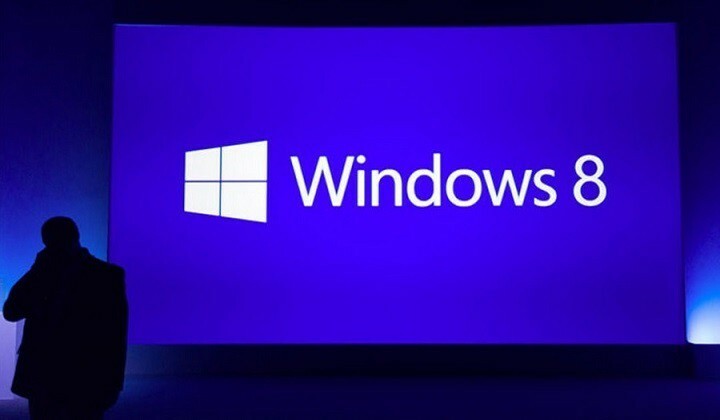Systemets personvern er av største betydning for deg, spesielt når du har sensitive data lagret i den. De fleste av oss er vant til å lagre bilder, videoer, offisielle data, filer og mer på Windows-systemene våre, og vi vil at dataene skal være trygge for uønsket tilgang. Windows Defender er et veldig nyttig Windows-innebygd verktøy som gir systemets første sikkerhetslinje.
Imidlertid når noen brukere åpner Windows Defender-appen, under Virus- og trusselbeskyttelse delen finner de en melding som sier “Virus- og trusselbeskyttelsen din administreres av organisasjonen din“. Heldigvis er det en løsning for “Virus- og trusselbeskyttelsen din administreres av organisasjonen din”Feil i Windows.
Denne feilen er vanligvis forårsaket av malware som setter inn registeroppføringer i registerredigereren.
La oss se hvordan vi kan bli kvitt det.
Løsning: Bruke Registerredigering
Før du gjør noen endringer i Registerredigering, må du sørge for at du lage sikkerhetskopi av registerdataene. Dette er for å sikre at i tilfelle du mister data i prosessen, kan du gjenopprette tapte data.
Trinn 1: Gå til Start og skriv Regedit i søkeboksen.

Steg 2: Venstreklikk på resultatet for å åpne Registerredigering vindu.

Trinn 3: I Registerredigering vindu, naviger til stien nedenfor:
HKEY_LOCAL_MACHINE \ SOFTWARE \ Policies \ Microsoft \ Windows Defender
Gå nå til høyre side av ruten, velg DisableAntiSpyware verdi og treff Slett.
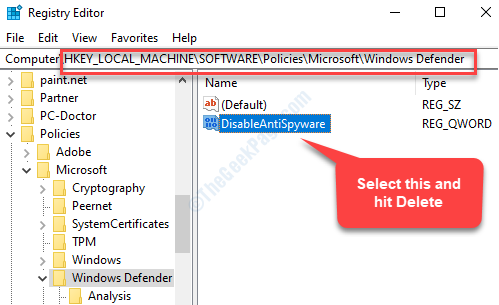
Gå ut av Registerredigering og start PCen på nytt for at endringene skal være effektive. Gå tilbake til din Windows Defender app, og du bør ikke lenger se feilmeldingen under Virus- og trusselbeskyttelse seksjon. Du kan nå finne alle alternativene under den, og du kan nå kjøre en skanning eller endre innstillinger som før.
Merk: - Hvis dette problemet vedvarer, kan du prøve å avinstallere et tidligere program som du kanskje har installert og kan fungere som skadelig programvare.